Уметь меняться iPhone звуки уведомлений настолько же практично, насколько и интересно. Оповестив их чем-то характерным и запоминающимся, Вы мгновенно узнаете, что за уведомление пингует, даже не глядя на свое устройство.
Изменение мелодии также означает, что Вы с меньшей вероятностью по ошибке потянетесь к карману, когда рядом появится другое iPhone владелец получает сигнал тревоги. Главное – выбрать что-то уникальное – и, как и следовало ожидать, учитывая iPhone это один из лучших телефонов в мире, Вы можете дойти до того, что приобрести мелодию, которая будет у очень немногих других.
Итак, давайте приступим и узнаем, как изменить iPhone звуки уведомлений. На самом деле это гораздо проще, чем Вы могли себе представить.
Настройте iPhone’звуки уведомлений
Всегда стоит сделать свой iPhone обновлена до последней версии iOS.
1. Выберите Звук и тактильные ощущения
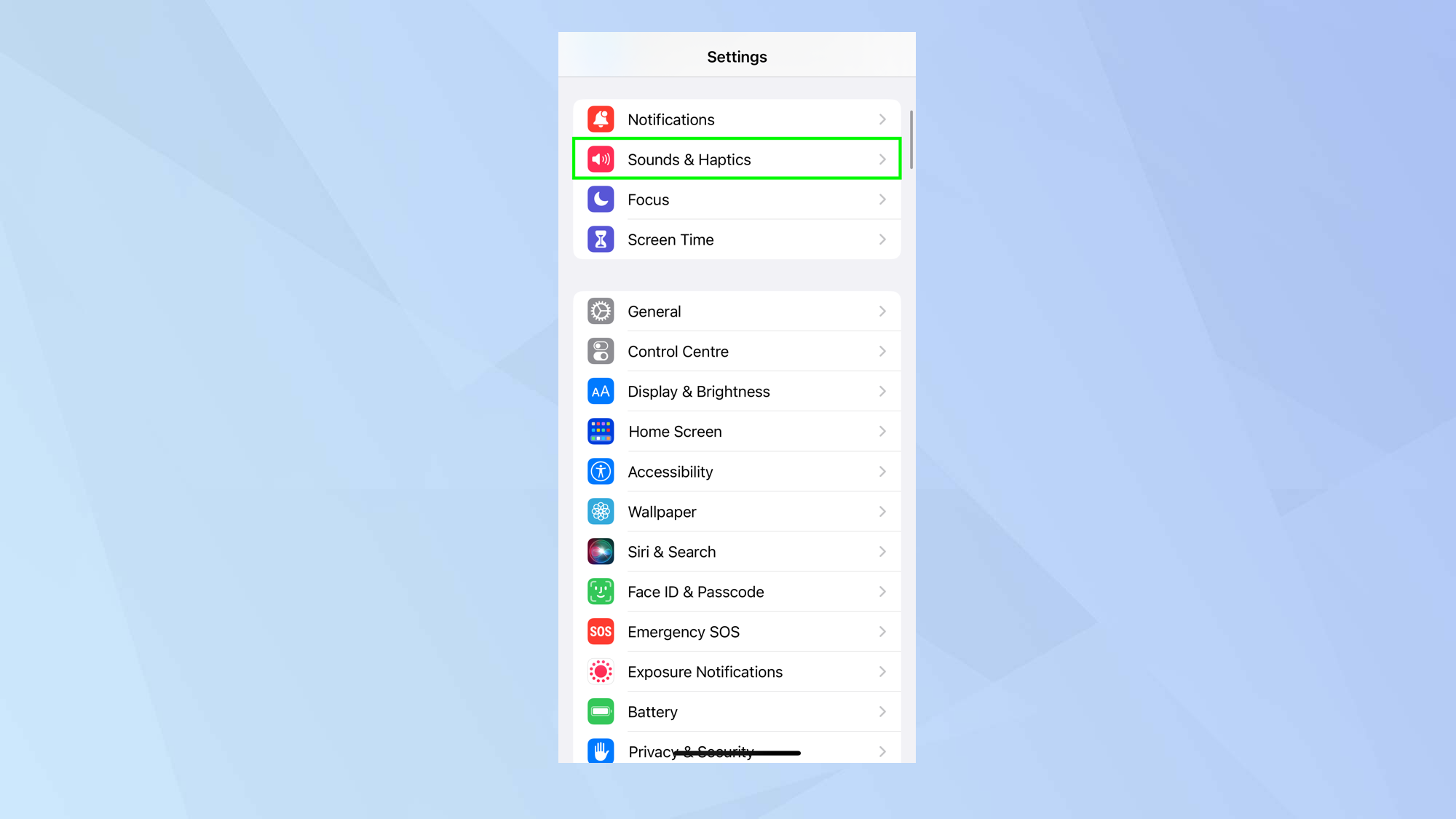
(Изображение: © Future)
Вы можете изменить звуки уведомлений для ряда приложений, изменяя iPhone , например, звук сообщения. Для этого, запустите приложение “Настройки и tap Звук и тактильные ощущения.
2. Выберите приложение
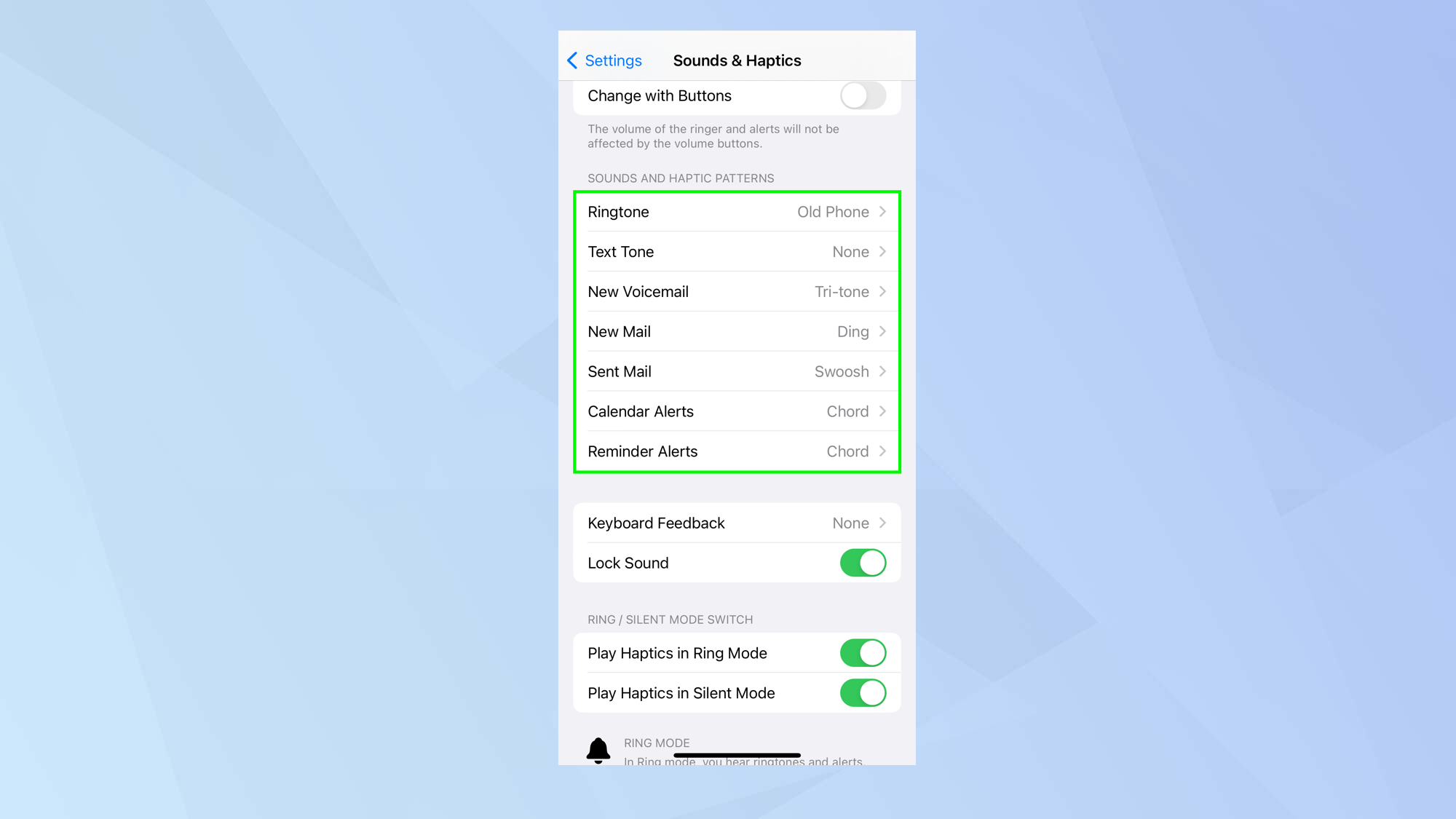
(Изображение: © Future)
Загляните в раздел “Звуки и тактильные сигналы”. Вы увидите опции для изменения мелодии звонка и текста, а также звука оповещений для голосовой почты, электронной почты, календаря и напоминаний. Просто нажмите на тип оповещения, который Вы хотите настроить..
3. Выберите новый тон

(Изображение: © Future)
Здесь мы решили изменить звук уведомления о входящей электронной почте (просто выберите Новая почта). По умолчанию он настроен на классический звук “дзинь”.
Вы можете либо tap Classic и выберите один из знакомых звуков или просто выберите любой сигнал оповещения от Aurora до Synth.
При нажатии Вы услышите предварительный просмотр каждой из них. Вы даже можете выбрать “Нет”, если Вы не хотите никакого звука..
Нажмите Назад , когда закончите, и сигнал будет установлен.
Купить новый iPhone звуки уведомлений
Вы не ограничены звуками уведомлений, которые встроены в iPhone. Вы можете приобрести множество других в iTunes Store.
1. Выберите Звук и тактильные ощущения

(Изображение: © Future)
Запустите приложение “Настройки , и tap Звук и тактильные ощущения.
2. Выберите приложение

(Изображение: © Future)
Загляните в раздел “Звуки и тактильные шаблоны” и нажмите на тип сигнала, который Вы хотите настроить. (например, Оповещения календаря).
3. Нажмите Сохранить мелодию

(Изображение: © Future)
Прокрутите до верхней части экрана , и Вы сможете tap Tone Store.
4. Выберите Мелодии

(Изображение: © Future)
Если Вы впервые пользуетесь iTunes Store, нажмите Продолжить. Теперь выберите ТОНЫ в меню.
5. Купить мелодию

(Изображение: © Future)
Загляните в раздел “Сигналы тревоги и нажмите звук уведомления который Вам нравится. Посмотреть больше, кран Посмотреть все. Затем этот сигнал можно связать со звуком уведомления.
Вот и все. Теперь Вы знаете, как настроить iPhone’звуки уведомлений. Конечно, есть и другие приемы. Вы можете научиться как отключить звук уведомлений на вашем iPhone и обнаружить как изменить путь iPhone отображения уведомлений в iOS 16. Почему бы не выяснить как настроить ярлык оповещения о состоянии батареи на iPhone? Или, для тех, кто дошел до этого, не являясь владельцем устройства Apple, узнайте следующее как изменить звуки уведомлений на телефонах Android.

